ВУЗ: Не указан
Категория: Не указан
Дисциплина: Не указана
Добавлен: 17.04.2024
Просмотров: 17
Скачиваний: 0
Лекція 3 Геометричні зв’язки SolidWorks 2005
Лекція 3
Тема: Додавання на ескіз геометричних зв’язків.
Мета: навчитися визначати стан ескізу, додавати геометричні зв’язки, знати їх властивості, визначити різницю між взаємозв’язками, прослідити роботу автоматичних взаємозв’язків.
План:
-
Умовні позначки для стану ескізу.
-
Додавання на ескіз геометричних взаємозв'язків.
-
Автоматичні взаємозв’язки
-
Відображення і видалення взаємозв’язків
Коли відкритий ескіз, у графічній області червоними кольорами відображається "Вихідна точка ескізу". Це точка з координатами X"0", Y"0". Вихідна точка ескізу допомагає визначити координати ескізу, над яким здійснюється робота. Саме від неї відраховують координати покажчика, які відображаються в рядку стану, якщо ми починаємо малювати геометричну фігуру з вихідної точки, то ця фігура визначена (тобто її положення задане однозначно, хоча ми ще не поставили розміри й не задали взаємозв'язку). У кожному ескізі в деталі є своя вихідна точка, тому в деталі звичайно буває кілька вихідних точок. Коли відкритий ескіз, не можна відключати відображення його вихідної точки.
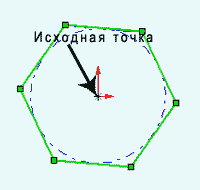
1. Умовні позначки для стану ескізу
Ескізи перебувають в одному з п'яти наступних станів.
-
Повністю визначений (чорний) - всі лінії й криві на ескізі, а також їхнє положення описані за допомогою розмірів і взаємозв'язків. Це оптимальний стан ескізу, означає, що всі розміри й взаємозв'язки задані правильно й у достатній кількості. В SolidWorks для використання ескізів і для створення елементів наносити на них розміри або повністю визначати їх необов'язково. Однак рекомендується повністю визначити ескізи до завершення деталі. Виконавши цю умову, ви уникнете таких проблем, як зміна контуру ескізу при переміщенні його мишею.
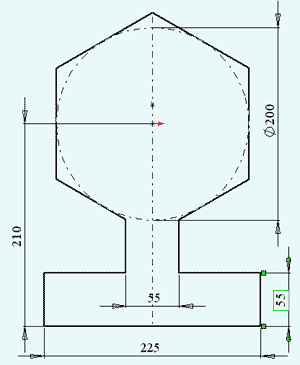
-
Перевизначений (червоний) – існують конфліктні або повторні розміри або взаємозв'язки. Подібні кольори в ескізу може виникнути, якщо, наприклад, поставити розмір одного елемента двічі або для однієї й тієї ж лінії задати взаємовиключні взаємозв'язки (вертикальності й горизонтальність). Оскільки SolidWorks володіє дружнім до користувача інтерфейсом, він сам видасть вам підказку про вашу помилку.
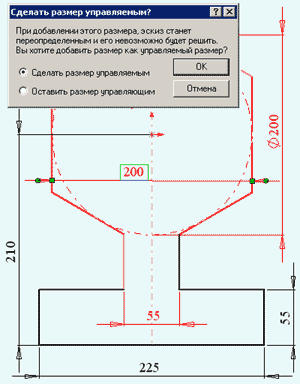
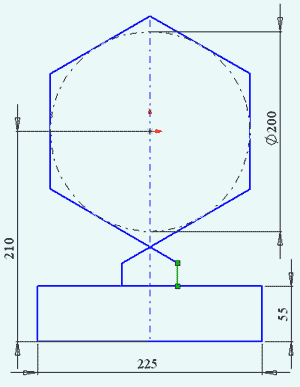
-
Недовизначений (синій) - в ескізі не визначені деякі розміри й/або взаємозв'язки і їх можна змінювати. Можна перетягнути кінцеві точки лінії або кривої, поки об'єкт ескізу не змінить свою форму. Від подібних дій у процесі проектування ніхто не застрахований, не звернувши увагу на даний випадок, зміну на міліметр не помітно, але збірка з подібною деталлю вже не вийде.
-
Рішення не було знайдено (рожевий) – ескіз не вирішений. Відображаються геометрія, взаємозв'язки й розміри, що перешкоджають розрахунку ескізу.
Даний випадок дуже схожий на попередній, тільки я задала взаємозв'язок, виконання якої споконвічно нерозв'язне при вже існуючих взаємозв'язках. Так для приклада в ескізі задана паралельність сторони шестигранника й сторони прямокутника. Потім для похилої сторони шестикутника й тієї ж сторони прямокутника вказати колинеарность. Результат - ескіз, рішення якого не може бути знайдено.
-
Знайдено неприпустиме рішення (жовтий) – ескіз розрахований, але в результаті вийде неприпустима геометрія, наприклад, нульова довжина лінії, дуга нульового радіуса або самопересічний сплайн.
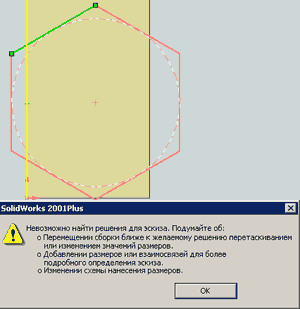
В SolidWorks за допомогою кольорів відображається поточний стан ескізу. За замовчуванням використовуються такі кольори:
-
чорні кольори - повністю визначений ескіз;
-
сині кольори - недовизначений ескіз;
-
червоні кольори - перевизначений ескіз;
-
зелені кольори - ескіз у режимі редагування.
Завершенням роботи з ескізом вважається фарбування його в чорні кольори. Тільки в цьому випадку можна переходити до наступного етапу.
2. Додавання геометричних взаємозв'язків
Геометричні взаємозв'язки - це логічні операції, за допомогою яких установлюються відносини (наприклад, дотичність або перпендикулярність) між об'єктами ескізу, площинами, осями, кромками й вершинами. Взаємозв'язки, накладені на об'єкти ескізу, мають своєю метою втілення конструкторського задуму. Геометричні взаємозв'язки обмежують ступінь волі об'єктів ескізу.
Є два методи накладення геометричних зв'язків:
1. Виклик менеджера властивостей Add Relations (Додати взаємозв'язки).
2. Автоматичне накладення зв'язків.
Додавання зв'язків за допомогою менеджера властивостей Add Relations (Додати взаємозв'язки)
Меню: Tools > Relations > Add (Інструменти >Взаємозв'язки > Додати)
Панель інструментів:
Sketch >
![]() Add
Relation (Ескіз > Додати
взаємозв'язок)
Add
Relation (Ескіз > Додати
взаємозв'язок)
Менеджер властивостей Add Relations (Додати взаємозв'язку) широко використовується для накладення зв'язків на ескіз в ескізному середовищі SolidWorks. Цей менеджер властивостей викликається щигликом на кнопці Add Relation (Додати взаємозв'язок) у менеджері команд Sketch (Ескіз). Можна також викликати його, клацнувши правою кнопкою миші в графічній області й вибравши в контекстному меню команду Add Relation (Додати взаємозв'язок). Вид менеджера властивостей Add Relations (Додати взаємозв'язку) показаний на мал. 3.1. У правому верхньому куті області креслення відображається область підтвердження команд. Далі обговорюються елементи керування менеджера властивостей Add Relations (Додати взаємозв'язку).
Сувій Selected Entities (Обрані об'єкти)
У сувої Обрані об'єкти відображаються назви об'єктів, які були виділені для накладення зв'язку. Виділені об'єкти відмічаються зеленими кольорами й додаються в список Обрані об'єкти. Щоб виключити об'єкт із числа виділених, виділите його знову в графічній області.
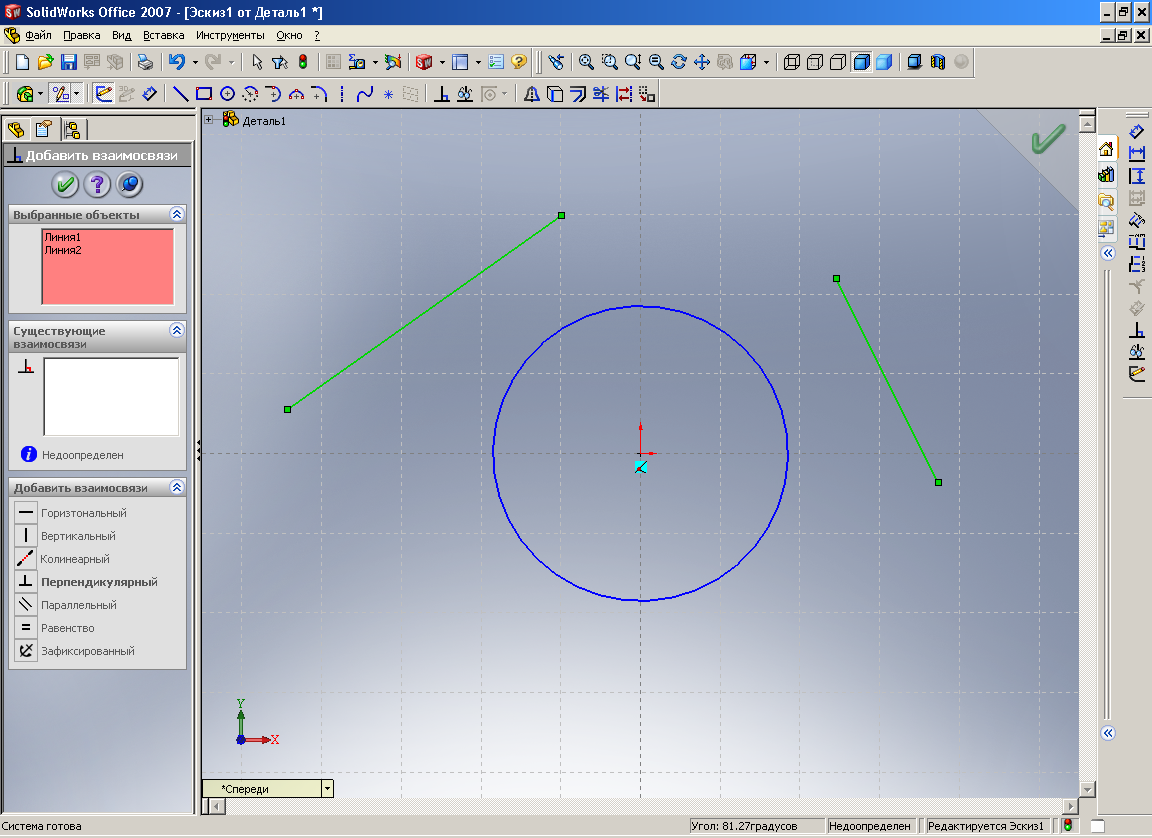
Мал. 3. Менеджер властивостей Додати взаємозв’язок (Add Relations)
Виключити об'єкт із числа виділених можна по-іншому: виділите цей об'єкт у сувої Selected Entities (Обрані об'єкти) і клацніть на ньому правою кнопкою, щоб викликати контекстне меню. Виберіть у цьому меню команду Delete (Видалити), і виділення з об'єкта буде знято. Якщо вибрати в контекстному меню команду Clear Selections (Скинути виділення), то виділення буде знято із всіх об'єктів.
Сувій Existing Relations (Існуючі взаємозв'язки)
У сувої Existing Relations (Існуючі взаємозв'язки) відображаються зв'язки, які вже накладені на виділені об'єкти ескізу. У ньому також показується статус об'єктів ескізу. За допомогою цієї панелі можна видаляти існуючі взаємозв'язки. Для цього виділіть існуючий взаємозв'язок і клацніть на ньому правою кнопкою миші, щоб викликати контекстне меню. Виберіть у цьому меню команду Delete (Видалити), і взаємозв'язок буде вилучена. Якщо вибрати в контекстному меню команду Delete All (Видалити все), то будуть вилучені всі зв'язки, відображувані в сувої Existing Relations (Існуючі взаємозв'язки).
Сувій Add Relations (Додати взаємозв'язок)
Сувій Add Relations (Додати взаємозв'язок) використовується для накладення зв'язків на виділений об'єкт. На ньому відображається список взаємозв'язків, які можуть бути накладені на виділений об'єкт або групу об'єктів. Тип взаємозв'язку, що найбільше підходить для виділених об'єктів, виділяється жирним шрифтом.
Можна накласти зв'язок на одиночний об'єкт або на групу із двох або більше об'єктів. Щоб накласти зв'язок на два або більше об'єкти, як мінімум один з них повинен бути об'єктом ескізу. Інші елементи можуть бути об'єктами ескізу, кромками, гранями, вершинами, початками координат, площинами або осями. У взаємозв'язку можуть також брати участь криві, що належать іншим ескізам, якщо при проектуванні на площину даного ескізу вони утворять лінії або дуги.
Перелічимо всі типи зв'язків, які можуть бути накладені на ескіз за допомогою сувою Add Relations (Додати взаємозв'язок).
Взаємозв'язок Horizontal (Горизонтальність)
Зв'язок Horizontal (Горизонтальність) змушує одну або декілька виділених лінії розташовуватися горизонтально. Цей зв'язок можна також накласти на зовнішній елемент (кромку, площину, вісь, криву) або зовнішній ескіз, якщо при проектуванні на даний ескіз він дає лінію. За допомогою зв'язку горизонтальності можна також примусово розташувати дві або більше точки по горизонталі. Точка може бути точкою на ескізі, центральною точкою, кінцевою точкою, контрольною точкою сплайна або зовнішнім елементом (початок координат, вершина, вісь) або точкою зовнішнього ескізу, що у проекції на даний ескіз дає точку. Щоб додати взаємозв'язок горизонтальності, викличте менеджер властивостей Add Relations (Додати взаємозв'язок). Виділіть один або кілька елементів, на які потрібно накласти цей зв'язок, і клацніть на кнопці Horizontal (Горизонтальність) у сувої Add Relations (Додати взаємозв'язок). У списку існуючих взаємозв'язків з'явиться новий взаємозв'язок Horizontal (Горизонтальність).
Взаємозв'язок Vertical (Вертикальність)
Взаємозв'язок Vertical (Вертикальність) змушує одну або кілька виділених ліній або осьових ліній розташовуватися вертикально. За допомогою взаємозв'язку вертикальності можна також примусово розташувати дві або більше точки по вертикалі. Щоб додати зв'язок вертикальності, викличте менеджер властивостей Add Relations (Додати взаємозв'язок) і виділіть об'єкт або об'єкти, на які потрібно накласти цей взаємозв'язок. Клацніть на кнопці Vertical (Вертикальність) у сувої Add Relations (Додати взаємозв'язок).
Взаємозв'язок Collinear (Колінеарність)
Взаємозв'язок Collinear (Колінеарність) змушує виділені лінії розташовуватися на одній нескінченній лінії. Щоб додати взаємозв'язок Collinear (Колінеарність), виділите лінії, на які потрібно накласти цей взаємозв'язок, і клацніть на кнопці Collinear (Колінеарність).
Взаємозв'язок Perpendicular (Перпендикулярність)
Взаємозв'язок Perpendicular (Перпендикулярність) змушує виділені лінії розташовуватися перпендикулярно одна до одної. Щоб додати цей взаємозв'язок, виділите дві лінії й клацніть на кнопці Perpendicular (Перпендикулярність) у сувої Add Relations (Додати взаємозв'язок).
Взаємозв'язок Parallel (Паралельність)
Взаємозв'язок Parallel (Паралельність) змушує виділені лінії розташовуватися паралельно одна до одної. Щоб додати цей взаємозв'язок, виділите дві лінії й клацніть на кнопці Parallel (Паралельність) у сувої Add Relations (Додати взаємозв'язок).
На малюнку (а) показані вихідні прямі, які ми намалювали довільно, на малюнку (b) - після застосування до них взаємозв'язку горизонтальність, на малюнку (с) – вертикальність, на малюнку (d) – колінеарності, на малюнку (e) – перпендикулярності, на малюнку (f) – паралельності.
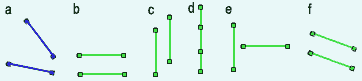
Мал. 4 Взаємозв’язки для двох ліній
Взаємозв'язок Concentric (Концентричність)
Взаємозв'язок Concentric (Концентричність) прив'язує центральну точку виділеної дуги або кола до центральної точки іншої дуги або кола, до точки, до центральної точки, вершини або круглої кромки. Щоб додати цей взаємозв'язок, виділите відповідний об'єкт і клацніть на кнопці Concentric (Концентричність) у сувої Add Relations (Додати взаємозв'язок). (малюнок b)
Взаємозв'язок Equal (Рівність)
Взаємозв'язок Equal (Рівність) примусово призначає виділеним лініям однакову довжину, а виділеним дугам, колам або дузі та колу - однаковий радіус. Щоб додати цей взаємозв'язок, виділіть потрібні об'єкти й клацніть на кнопці Equal (Рівність) у сувої Add Relations (Додати взаємозв'язок). Алгоритм роботи такий - якщо для одного кола заданий розмір, то друге кола стає рівним першому. Якщо розміри не задані, то радіуси всіх кіл стають рівними радіусу останнього кола зі списку. (малюнок с)


